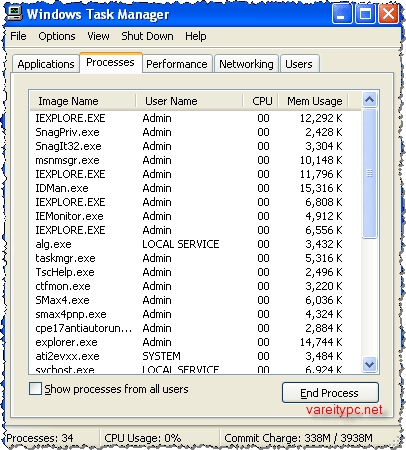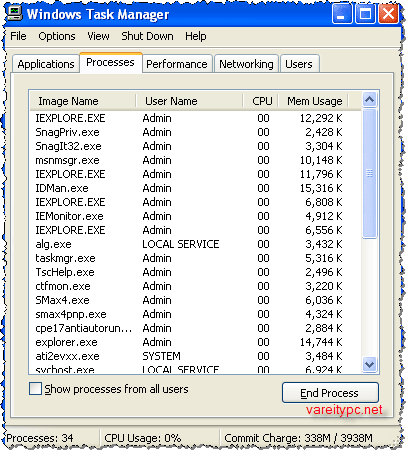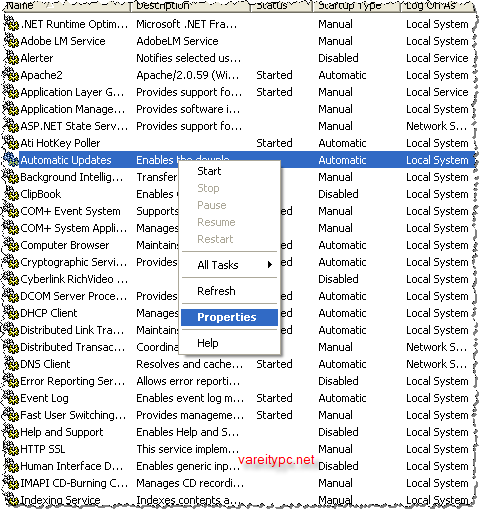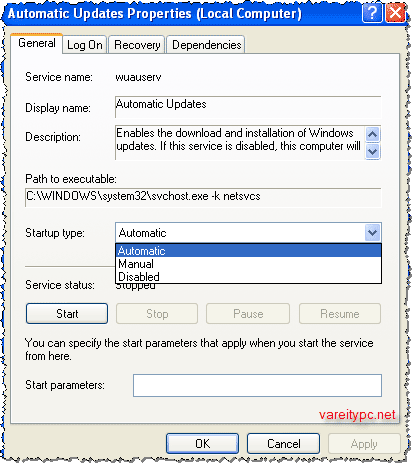Services เป็นรูปแบบการทำงานของโปรแกรมภายในวินโดวส์โปรแกรมหนึ่ง ซึ่งโปรแกรมที่อยู่ในกลุ่มของ Services เหล่านี้จะคอยทำหน้าที่ช่วยเหลือผู้ใช้ในด้านที่มันรับผิดชอบ โดยจะคอยทำงานอยู่เบื้องหลัง จะว่าไปก็เหมือนกับโปรแกรมที่ทำงานในลักษณะของ Background นั่นเอง
สำหรับ Services ในวินโดวส์นั้น ท่านสามารถที่จะเข้าไปจัดการมันได้โดยคลิกปุ่ม Start > Run > พิมพ์คำสั่ง Services.msc > OK แล้วหน้าต่างของโปรแกรม Services จะรันขึ้นมา และในหน้าต่างนี้เอง เราสามารถปรับแต่งการทำงานโดยเลือกการตั้งค่า Services ที่ต้องการด้วยการคลิกขวาแล้วเลือก Properties (หรือจะดับเบิลคลิกที่เซอร์วิสนั้นๆได้เลย)
+ Automatic ให้ Services เริ่มทำงานโดยอัตโนมัติทุกครั้ง เมื่อเริ่มกระบวนการบูตเครื่องเข้าวินโดวส์
+ Manual ไม่ให้ Services ทำงานแบบอัตโนมัติ แต่เราสามารถสั่งให้ Services แต่ละตัวหยุดหรือเริ่มการทำงานได้ด้วยตัวเราเอง
+ Disable เป็นการปิดการทำงานของ Services ไม่ให้มีการทำงาน
และเนื่องจาก Services ของระบบวินโดวส์มีอยู่มากมาย บางตัวเป็น Services ของโปรแกรมต่างๆ ที่เราได้ทำการติดตั้งเอาไว้ และบางตัวก็เป็น Services ของระบบวินโดวส์ ดังนั้นเราจะต้องทราบถึงหน้าที่ของ Services แต่ละตัวก่อน ว่า Services ตัวไหนเป็นของโปรแกรมอะไร ตัวไหนปิดได้ ตัวไหนปิดไม่ได้ ซึ่งหน้าที่ของ Services แต่ละตัวมีดังนี้
+ Adobe LM Service: เป็น Service ของโปรแกรม Adobe ที่ไม่ได้ใช้ประโยชน์อะไร ถ้าท่านมี Service ตัวนี้อยู่ก็ปิดได้
+ Alerter: ถ้าท่านไม่ได้เชื่อมต่อกับระบบเครือข่ายก็สามารถปิดได้
+ Application Management: สำหรับตัวนี้ไม่แนะนำให้ปิด แต่ให้เปลี่ยนเป็น Manual แทน
+ Automatic Updates: Service สำหรับ Windows Update อันนี้ไม่ควรปิด นอกจากท่านจะใช้วิธีอัพเดตแบบออฟไลน์ผ่านโปรแกรม Autopatcher แทน
+ ClipBook: เป็นตัวแชร์ไฟล์บางอย่างบนเครือข่าย ส่วนใหญ่ไม่ค่อยได้ใช้ก็ปิดได้
+ Computer Browser: ตัวนี้ก็ปิดได้ถ้าไม่ได้ติดต่อกับเครือข่ายเหมือนกัน เพราะมันไว้สำหรับเข้าไปดึงไฟล์จากเครื่องอื่น
+ Cryptographic Services: ตัวนี้ไว้สำหรับการเข้ารหัส ถ้าไม่ค่อยได้ใช้ก็ให้ตั้งเป็น Manual
+ Distributed Transaction Coordinator: ตั้งค่าให้เป็น Manual
+ DNS Client: ตัวนี้ตั้งค่าเป็น Manual ไว้ก็ได้ ถ้าไม่ได้เชื่อมต่อกับเครือข่าย
+ Error Reporting Service: เมื่อมีบางโปรแกรมแฮงค์แล้วมีไดอะล็อกบ็อกซ์ให้กดปุ่ม Don’t Send ถ้าไม่อยากให้ขึ้นก็ปิดได้เลย
+ Fast User Switching Compatibility: สำหรับเครื่องที่มีแรมน้อยปิด Service ตัวนี้ไว้ดีกว่า เพราะ Fast User Switching ไว้สำหรับสลับการทำงานของ User โดยไม่ต้อง Logout ก่อน ถ้าเครื่องของท่านมีแค่ User คนเดียวก็ปิดได้เลย
+ FTP Publishing: ถ้าไม่ได้ใช้งาน FTP ก็ปิดด้วย
+ Help and Support: ถ้าท่านไม่เคยใช้ฟังก์ชันระบบช่วยเหลือของวินโดวส์ก็ให้ปิด
+ HTTP SSL: ตั้งไว้เป็น Manual เมื่อต้องใช้ในการเข้าเว็บที่มี Secure Login อย่างเช่น E-Banking, Hotmail
+ Human Interface Device Access: ถ้าท่านไม่ได้ใช้ Hot-Key หรือ Remote System ก็ให้ปิด
+ IMAPI CD-Burning COM Service: สำหรับท่านที่ใช้ไดร์ฟเขียนแผ่น CD/DVD ไม่ควรปิด แต่ให้ตั้งค่าแบบ Manual ไว้ครับ เพื่อประหยัดเนื้อที่ของแรม
+ Indexing Service: ตัวนี้เป็น Service ที่กินทรัพยากรของเครื่องสูงมาก สำหรับการทำ Index ในการค้นหาข้อมูลในเครื่อง ดังนั้นถ้าท่านไม่ได้ใช้ฟังก์ชันค้นหาของวินโดวส์ก็ให้ปิด
+ InstallDriver Table Manager: ตัวนี้ก็ปิดได้ และไม่ส่งผลเสียต่อการทำงาน
+ IPSEC Services: ตั้งค่าให้เป็น Manual
+ Windows Messenger: ถ้าท่านไม่ได้ใช้งาน Windows Messenger (คนละตัวกันกับ MSN Messenger หรือ Windows Live Messenger นะ) ก็ให้ปิดด้วย เพราะมันกินแรมเยอะพอสมควร
+ MS Software Shadow Copy Provider: ตัวนี้ตั้งค่าให้เป็น Manual
+ Net Logon: ถ้าไม่ได้เชื่อมต่อกับระบบเครือข่ายก็ให้ปิดได้เหมือนกันครับ
+ NetMeeting Remote Desktop Sharing: สำหรับผู้ใช้ทั่วไปที่ไม่ได้ใช้งาน Remote Desktop อยู่แล้วก็ให้ปิดไปได้เลยเหมือนกัน
+ Network Provisioning Service: ถ้าไม่ได้เชื่อมต่อกับระบบเครือข่ายก็ให้ปิดได้เหมือนกัน
+ NT LM Security Support Provider: ปิดไปได้เลย
+ NVIDIA Display Driver Service: สำหรับท่านที่ใช้การ์ดจอ nVidia แล้วไม่ได้ใช้งาน nVidia Desktop ก็ให้ปิดครับ
+ Office Source Engine: ตัวนี้ก็ปิดได้อีกเหมือนกัน ส่วนใหญ่จะใช้กับโปรแกรม Microsoft Office ซึ่งถ้าตัวโปรแกรมมีปัญหาแล้วต้องการซ่อมแซมไฟล์ระบบ คุณสามารถใช้แผ่นซีดีติดตั้งที่มีอยู่ติดตั้งแทนได้
+ Portable Media Serial Number Service: ตัวนี้ให้ตั้งเป็น Manual เพราะส่วนใหญ่เราจะใช้สื่อแบบพกพาแทน
+ Print Spooler: ถ้าเครื่องของท่านไม่มีพรินเตอร์พ่วงต่ออยู่ก็ให้ปิด
+ Protected Storage: ปิดไปด้วยเลย ถ้าท่านมีเครื่องไว้ใช้งานคนเดียว
+ Remote Desktop Help Session Manager: ถ้าท่านไม่ได้ใช้งาน Remote Desktop ก็ให้ปิด
+ Remote Procedure Call (RPC) Locator: ตัวนี้ให้ตั้งค่าเป็น Manual ครับ
+ Remote Registry: ให้ตั้งค่าเป็น Manual ไว้ครับ
+ Removable Storage: ตัวนี้ไม่ควรปิด ถ้าเราใช้งาน USB Drive อยู่เป็นประจำ แต่ให้ตั้งค่าเป็น Manual ไว้แทนครับ
+ Routing and Remote Access: อันนี้ให้ตั้งค่าเป็น Manual ครับ
+ Secondary Logon: ไม่ค่อยได้ใช้ประโยชน์จาก Service ตัวนี้ ให้ปิดไปได้เลย หรือถ้าไม่แน่ใจให้ตั้งไว้เป็น Manual แทน
+ Security Accounts Manager: ปิดไปได้เลย เพราะไม่ได้ใช้งานอยู่แล้ว ส่วนใหญ่จะใช้การเข้ารหัสบน NTFS
+ Security Center: ตัวนี้ก็ปิดได้ เปิดไว้ก็กินทรัพยากรเครื่องโดยเปล่าประโยชน์
+ Server: ถ้าท่านไม่ได้เชื่อมต่อกับเครือข่ายก็ให้ปิด
+ Smart Card: ส่วนใหญ่ไม่ค่อยมีใครใช้ Smart Card กับเครื่องที่บ้าน ก็ให้ปิด
+ SSDP Discovery Service: ใช้สำหรับอุปกรณ์บนเครือข่ายแบบ UPnP เราๆท่านๆไม่ค่อยได้ใช้งานก็ให้ปิดไปครับ
+ Task Scheduler: หากท่านไม่ได้ตั้งค่าการทำงานอะไรไว้ที่ Task Scheduler เช่น การจัดเรียงข้อมูลบนฮาร์ดดิสต์ก็ให้ปิด
+ TCP/IP NetBIOS Helper: ตัวนี้ตั้งค่าไว้เป็น Manual ครับ
+ Telnet: สำหรับผู้ใช้งานตามบ้าน คงไม่ค่อยได้ใช้งานจาก Telnet ดังนั้นให้ปิดครับ หรือไม่ก็ตั้งให้เป็น Manual ไว้ก็ได้
+ Terminal Services: ถ้าท่านไม่ได้ใช้งาน Remote Desktop ก็ปิดไปได้อีกเหมือนกัน
+ Uninterruptible Power Supply: Service ตัวนี้ก็ปิดไปได้เลย ถ้าเครื่องของคุณมาได้ต่อผ่านหรือใช้งานร่วมกันกับ UPS ผ่าน Com Port
+ Universal Plug and Play Device Host: ตัวนี้ห้ามปิดครับ แต่ให้ตั้งค่าไว้เป็น Manual แทน
+ User Privilege Service: ตัวนี้ให้ตั้งไว้เป็น Manual
+ Volume Shadow Copy: ถ้าท่านไม่ได้เรียกใช้งาน System Restore ก็ปิดไปได้เลย
+ Windows Firewall/Internet Connection Sharing (ICS): ถ้าเครื่องของท่านมีซอฟต์แวร์ไฟล์วอลล์นอกเหนือจากที่มีติดมากับวินโดวส์อยู่แล้ว ก็ให้ปิดไปได้เลย (ปกติถึงไม่มีก็ปิดกันอยู่แล้ว)
+ Windows Image Acquisition (WIA): ใช้สำหรับการดึงภาพออกจากกล้องดิจิตอลและสแกนเนอร์ ให้ปิดถ้าไม่ได้ใช้งาน
+ Windows Media Connect: หากท่านไม่ได้ต่อเครื่องเล่น MP3 ที่รองรับการ Sync ข้อมูลกับ Windows Media Player ได้ ก็ปิดไปได้ครับ
+ Windows Media Connect (WMC) Helper: ระบบช่วยเหลือตัวนี้ก็ปิดไปได้เลย
+ Windows Time: ถ้าไม่ได้ใช้งานร่วมกันกับระบบตั้งเวลากับ Server ก็ปิดด้วยครับ
+ Wireless Zero Configuration: ถ้าไม่ได้ใช้งานกับระบบเครือข่ายไร้สายก็ให้ปิด
+ WMI Performance Adapter: สำหรับการใช้งานทั่วไปก็ปิดได้เช่นกันครับ
+ Workstation: ตัวนี้ก็เหมือนกัน ให้ปิดได้เลย ถ้าท่านไม่ได้เชื่อมต่อกับระบบเครือข่าย
Note. การปรับแต่งค่าต่างๆ ต้องใช้ความระมัดระวังเป็นอย่างสูงครับ เพราะหากท่านปิด Services ที่สำคัญของระบบอาจจะทำให้ระบบบางอย่างไม่สามารถทำงานได้หรืออาจจะส่งผลเสีย ต่อระบบ ดังนั้นควรศึกษาการทำงานของ Services แต่ละตัวให้ดีเสียก่อน ถ้าไม่แน่ใจว่า Services ตัวนั้นๆมีหน้าที่อย่างไรก็ไม่ต้องไปปรับแต่ง หรือถ้าต้องการปรับแต่งจริงๆให้ท่านตั้งค่าไว้เป็นแบบ Manual แทนครับ เพื่อลดความเสี่ยงจากการปรับแต่ง Services ผิดตัว